מְחַבֵּר:
Frank Hunt
תאריך הבריאה:
11 מרץ 2021
תאריך עדכון:
27 יוני 2024
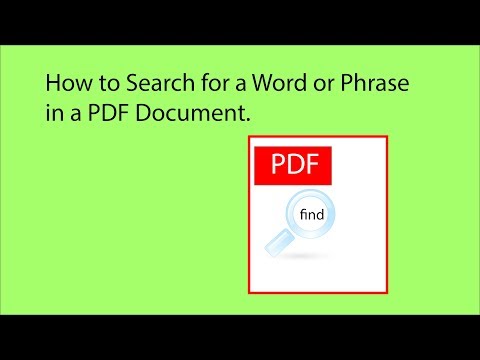
תוֹכֶן
במאמר זה תוכלו ללמוד כיצד לחפש מילה או ביטוי ספציפיים במסמך PDF באמצעות אפליקציית Adobe Reader DC החינמית או הדפדפן ב- Google Chrome עבור Mac ו- PC, או באמצעות התכונה Preview-on-Screen ב- Mac. .
לדרוך
שיטה 1 מתוך 3: Adobe Reader DC
 פתח מסמך PDF ב- Adobe Acrobat Pro. הסמל הרלוונטי הוא אדום עם A באמצע בנוסח Adobe Reader. לאחר הפעלת תוכנית זו, לחץ על קובץ ואז על פתח. לאחר מכן בחר את קובץ ה- PDF ולחץ על פתח.
פתח מסמך PDF ב- Adobe Acrobat Pro. הסמל הרלוונטי הוא אדום עם A באמצע בנוסח Adobe Reader. לאחר הפעלת תוכנית זו, לחץ על קובץ ואז על פתח. לאחר מכן בחר את קובץ ה- PDF ולחץ על פתח. - אם עדיין אין לך את Adobe Reader DC, תוכל להוריד את התוכנית בחינם. עבור אל https://get.adobe.com/reader/ במנוע חיפוש לפי בחירתך ולחץ על הורד עכשיו.
 לחץ על לְשַׁנוֹת בשורת התפריטים.
לחץ על לְשַׁנוֹת בשורת התפריטים. לחץ על לחפש.
לחץ על לחפש. הזן מילה או ביטוי בתיבת הדו-שיח חיפוש.
הזן מילה או ביטוי בתיבת הדו-שיח חיפוש. לחץ על הבא. המקום הבא בו המילה או הביטוי שחיפשת מופיעים במסמך יודגש במסמך.
לחץ על הבא. המקום הבא בו המילה או הביטוי שחיפשת מופיעים במסמך יודגש במסמך. - לחץ על הבא או הקודם כדי לראות את כל המקומות שבהם המילה או הביטוי מופיעים במסמך.
שיטה 2 מתוך 3: עיין בגוגל כרום
 פתח מסמך PDF בדפדפן Google Chrome. באמצעות פונקציית הדפדפן ב- Google Chrome, אתה יכול לגשת למסמך PDF דרך האינטרנט, או לפתוח מסמך PDF המאוחסן במחשב שלך על ידי לחיצה ימנית על הקובץ, ואז לחיצה על פתח באמצעות ואז בחירת Google Chrome.
פתח מסמך PDF בדפדפן Google Chrome. באמצעות פונקציית הדפדפן ב- Google Chrome, אתה יכול לגשת למסמך PDF דרך האינטרנט, או לפתוח מסמך PDF המאוחסן במחשב שלך על ידי לחיצה ימנית על הקובץ, ואז לחיצה על פתח באמצעות ואז בחירת Google Chrome. - אתה יכול לעשות את זה בו זמנית ב- Mac בלחצן עכבר אחד בלבד לִשְׁלוֹט לחץ לחיצה ארוכה ולחץ על לוח המגע בשתי אצבעות בו זמנית.
 לחץ על ⋮. אתה יכול למצוא כפתור זה בפינה השמאלית העליונה של הדפדפן.
לחץ על ⋮. אתה יכול למצוא כפתור זה בפינה השמאלית העליונה של הדפדפן.  לחץ על לחפש. פונקציה זו ממוקמת ליד הכפתור של תפריט הבחירה המרובה.
לחץ על לחפש. פונקציה זו ממוקמת ליד הכפתור של תפריט הבחירה המרובה.  הקלד את המילה או הביטוי שברצונך לחפש. תוך כדי הקלדה, Chrome ידגיש את תוצאות החיפוש המופיעות במסמך שלך.
הקלד את המילה או הביטוי שברצונך לחפש. תוך כדי הקלדה, Chrome ידגיש את תוצאות החיפוש המופיעות במסמך שלך. - פסים צהובים בסרגל הגלילה הימני מציינים את מיקומי תוצאות החיפוש בדף.
 לחץ על
לחץ על  פתח מסמך PDF עם היישום Preview. עשה זאת על ידי לחיצה כפולה על סמל התצוגה המקדימה הכחול שנראה כמו תמונות חופפות, ואז לחץ על קובץ בסרגל התפריטים ופתח ... בתפריט הנפתח. בחר קובץ בתיבת הדו-שיח ולחץ על פתח.
פתח מסמך PDF עם היישום Preview. עשה זאת על ידי לחיצה כפולה על סמל התצוגה המקדימה הכחול שנראה כמו תמונות חופפות, ואז לחץ על קובץ בסרגל התפריטים ופתח ... בתפריט הנפתח. בחר קובץ בתיבת הדו-שיח ולחץ על פתח. - אפליקציית התצוגה המקדימה היא האפליקציה המקורית של אפל המאפשרת תצוגה מקדימה של תמונות. יישום זה נכלל באופן אוטומטי ברוב הגרסאות של Mac OS.
 לחץ על לְשַׁנוֹת בשורת התפריטים.
לחץ על לְשַׁנוֹת בשורת התפריטים. לחץ על לחפש.
לחץ על לחפש. לחץ על לחפש….
לחץ על לחפש…. הזן מילה או ביטוי בשדה החיפוש. תמצא שדה זה בפינה השמאלית העליונה של המסך.
הזן מילה או ביטוי בשדה החיפוש. תמצא שדה זה בפינה השמאלית העליונה של המסך.  לחץ על הבא. כל דוגמאות למילה או לביטוי שחיפשת מודגשות כעת במסמך.
לחץ על הבא. כל דוגמאות למילה או לביטוי שחיפשת מודגשות כעת במסמך. - לחץ על או> מתחת לשדה החיפוש כדי לנווט בין המיקומים שבהם המילה או הביטוי מופיעים במסמך.



